手机离线地图 —— 基于 OruxMaps
1、第一步: 下载你需要的离线地图范围,参看:如何下载地图? 选择级别越高,地图越清晰,
下载的数据也越大,工具自己手机的存储容量选择地图下载的级别大小,下载过程,选择默认格式:
拼接:TIFF。
如果用于 定位准确,需要选择 无偏移的地图下载,不然定位是错的,偏差几百米到几公里。
第二步: 将下载好的 TIFF 文件用 global mapper 打开,如下图所示:

2、点击 Global mapper 工具栏上面的上方的 Digitizer Tool 数字化工具,然后选中左起第四个按
钮”Create New Line/Area (Trace Mode)",如下图
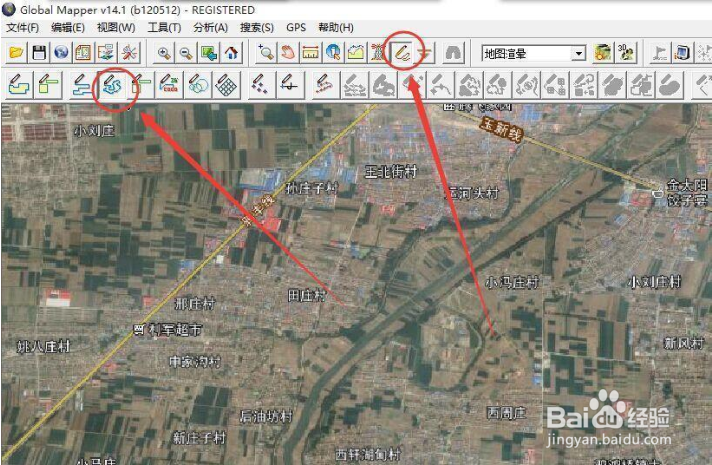
3、开始划出你规划的路径,【按住鼠标】拖动路径,直到结束【松开鼠标】如下图:
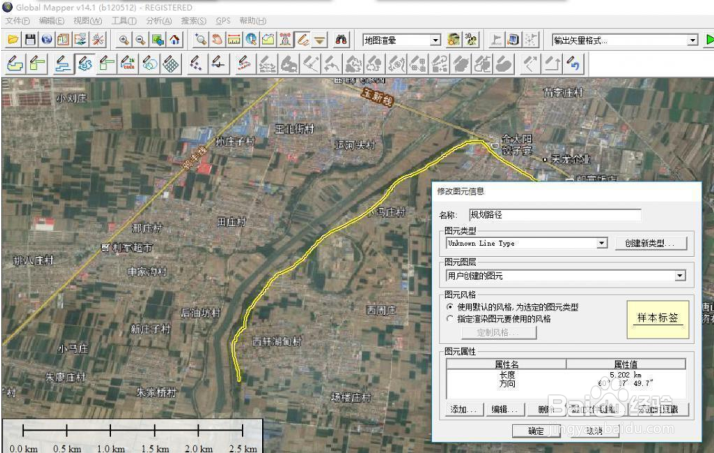
4、点击上图中【确定】,保存命名的路径线路。
点击【控制中心】按钮,如下图

5、在弹出的对话框中,选中【用户创建的图元】,即:刚才规划的路径,然后点击【选项】,跳
出窗口如下图:在弹出的对话框中点击【线风格】,勾选【所有图元使用同一样式】,在弹出对话框
中选中线条的 样式和线条的 宽度以及 颜色,本例中选择虚线,3 个像素宽,如下图:

6、确认好之后,点击所有的【确定】按钮,
第三步:生成矢量数据和图片

7、在弹出对话框中选择【GEOTIFF】格式,如下图:
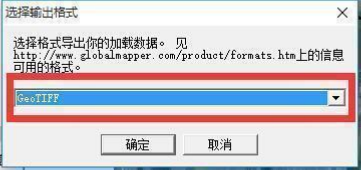
8、点击【确定】,弹出如下对话框:

9、在上图对话框中,点击【单击此处以其他单位计算间距】,然后在弹出的对话框中选择单位米
【meters】,数字改为【1-6】,数字越小,地图格式越大越清晰,处理速度也越慢。一般选择 3-5,
视对清晰度要求和电脑性能。
填好后,点击【确定】,然后点击最下面的【确定】跳出“另存为”窗口,保存类型选择 GeoTIFF files
点击“保存”按钮,输出 TIFF 文件,如下图:
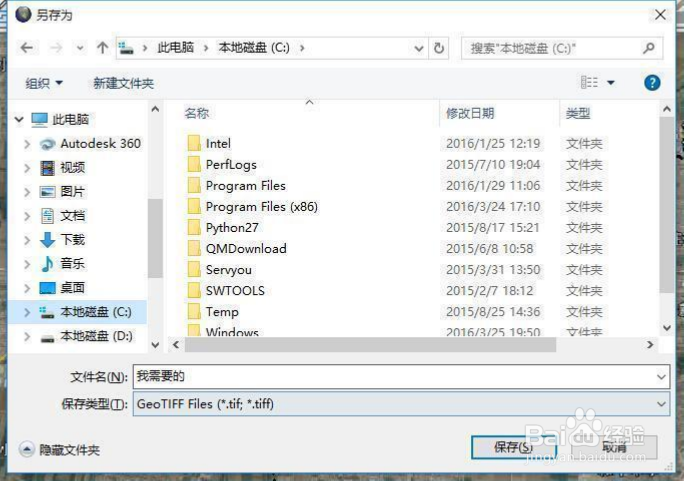
10、再次点击保存,这次要选择保存为 JPEG 格式,如下图:
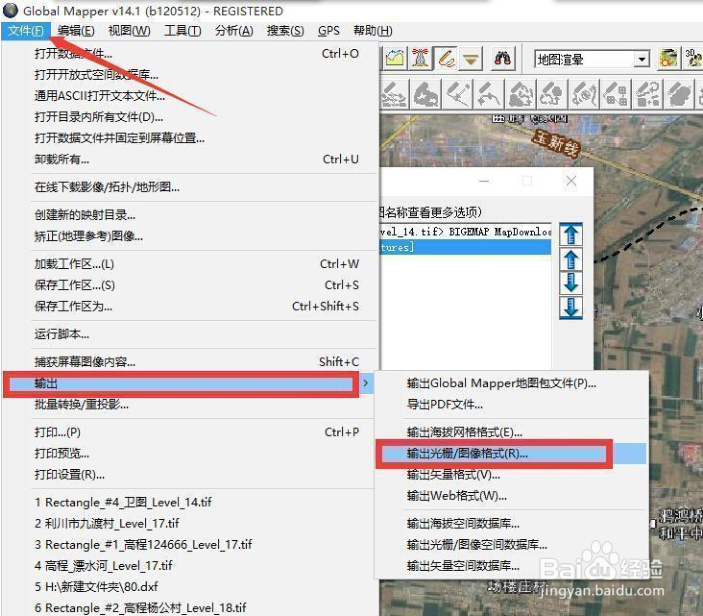
11、选择 JPG 格式,如下图:
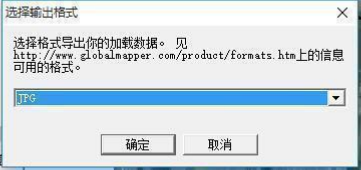
12、点击【确定】跳出选项窗口,点击【单击此处以其他单位计算间距】,这步与前面 tiff 格式输出
相同,然后保存好 jpg 格式的卫星图像。
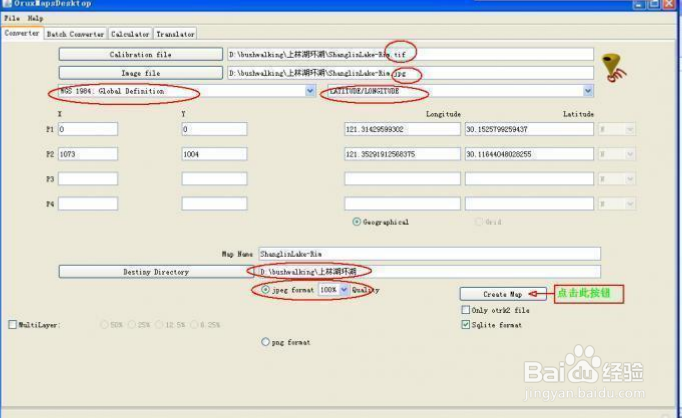
13、第四步:自制地图转换为 自制地图转换为 OruxMaps 支持格式 支持格式
打开 OruxMapsDesktop 软件( 【双击】解压后目录里面的 OruxMapsDesktop.bat 文件运行软件),

14、Calibration file 选 选择刚才输出的 择刚才输出的 tiff 文件
Image file 选择刚才输出的 jpg 文件
点击 DATUM ,选择下拉菜单中的 WGS1984 : Global definition
点击 Projection ,选择下拉菜单中的 LATIIUDE/LONGIIUDE
设置下方的 Map Name (手机中看到的地图名称)
点击 Destiny Directory ,设置地图输出路径
选择 jpeg format ,quality 设置为 100%
其他设 其他设置默认 置默认
最后点击 Create Map ,大功告成!
到目标文件夹查看,可以看到生成了一下两个文件,即 OruxMaps 支持的地图格式文件。
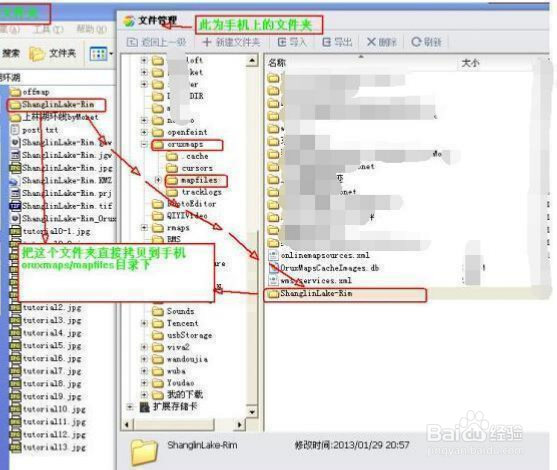
15、第五步:拷贝地图文件到手机中
手机中安装好 OruxMaps,文章开头有下载地址(支持安卓系统),把整个文件夹
拷贝至手机中 OruxMaps/mapfiles 目录下,如下图:
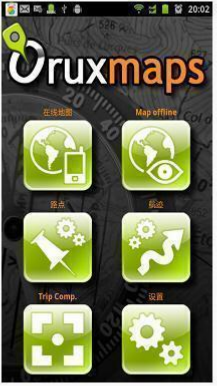
16、点击”Map Offline"即离线地图
显示以下地图文件列表,ShanglinLake-Rim 就是第四步中设置的文件名,选择打开,如下图:
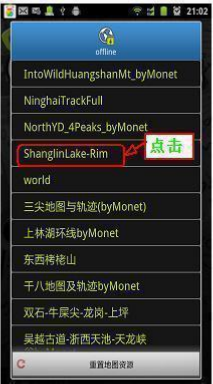
17、选择地图,打开,效果如下

18、至此,OruxMaps 就可以离线使用了,在户外可以方便打开你下载的地图,并且 OruxMaps 支
持轨迹记录,轨迹导出等等非常强大的功能。